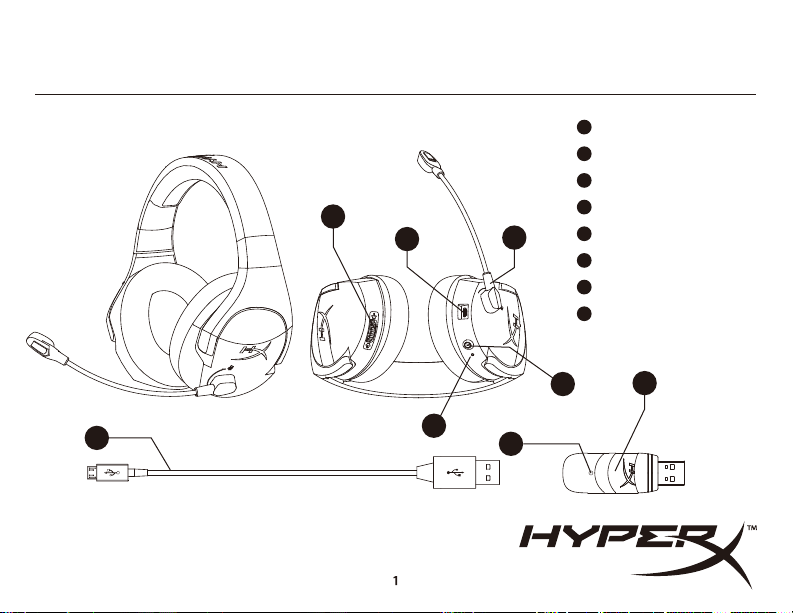
4460259C
A Volume wheel
B Swivel to mute microphone
C USB charge port
D Power button
E Wireless adapter
F USB charge cable
G Wireless status light
H Battery indicator LED
B
E
D
C
A
F
E
G
H
F
FRANÇAIS
Présentation
A - Molette de réglage du volume
B - Pivotez le microphone pour activer la fonction "Mute"
C - Port de chargement USB
D - Bouton Marche/ Arrêt
E - Adaptateur sans l
F - Câble de chargement USB
G - LED de statut sans l
H - LED de niveau de charge
Utilisation
Chargement de la batterie
Il est recommandé de charger complètement votre casque-micro avant
sa première utilisation.
Bouton Marche/Arrêt
Marche : maintenez le bouton Marche/Arrêt enfoncé pendant 3
secondes jusqu'à ce qu'un bip retentisse.
Arrêt : maintenez le bouton Marche/Arrêt enfoncé pendant 3 secondes
jusqu'à ce qu'un bip retentisse.
LED de niveau de charge
Utilisation avec une PS4
TM
1. Branchez l'adaptateur sans l sur le port USB de la PS4 ou PS4 Pro
(le voyant Statut sans l de l'adaptateur va clignoter).
2. Allumez le casque-micro.
3. Lorsque le voyant Statut sans l de l'adaptateur est allumé (xe), le
casque-micro est connecté.
Paramètres > Dispositifs > Dispositifs audio > Dispositif d'entrée :
USB Headset (HyperX Cloud Stinger Wireless)
Dispositif de sortie : USB Headset (HyperX Cloud Stinger Wireless) |
Sortie casque : Tout audio
Utilisation avec PC et Nintendo Switch
TM
1. Branchez l'adaptateur sans l sur le port USB du PC ou de la
Nintendo Switch (le voyant Statut sans l de l'adaptateur va
clignoter).
2. Allumez le casque-micro.
3. Lorsque le voyant Statut sans l de l'adaptateur est allumé (xe), le
casque-micro est connecté.
Questions ou problèmes de conguration?
Contactez l'équipe d'assistance HyperX ou consultez le manuel
d'utilisation sur :
hyperxgaming.com/support/headsets
ITALIANO
Panoramica
A - Regolazione volume
B - Microfono con silenziamento voce "Swivel to mute"
C - Porta USB con funzione di ricarica
D - Pulsante di accensione
E - Adattatore wireless
F - Cavo di ricarica USB
G - LED dello stato wireless
H - LED del livello della batteria
Istruzioni d'uso
Ricarica
In occasione del primo utilizzo, si consiglia di eettuare un ciclo
completo di ricarica.
Pulsante di accensione
Accensione - Tenere premuto il pulsante di accensione per 3
secondi no ad avvertire un beep.
Spegnimento - Tenere premuto il pulsante di accensione per 3
secondi no ad avvertire un beep.
LED del livello della batteria
Utilizzo con la console PS4
TM
1. Collegare l’adattatore wireless a una porta USB presente sulla
console PS4 o PS4 Pro (il LED di stato dell’adattatore wireless inizierà
a lampeggiare).
2. Accendere le cue.
3. La connessione con le cue sarà stabilità una volta che il LED di
stato dell’adattatore wireless resterà acceso senza lampeggiare.
Impostazioni > Dispositivi > Dispositivi audio > Dispositivo di
ingresso: USB Headset (HyperX Cloud Stinger Wireless)
Impostazioni uscita audio: USB Headset (HyperX Cloud Stinger
Wireless) | Riproduci l'audio tramite cue: Tutto l'audio
Uso con PC & Nintendo Switch
TM
1. Collegare l’adattatore wireless a una porta USB presente sul PC o
sulla console Nintendo Switch (il LED di stato dell’adattatore
wireless inizierà a lampeggiare).
2. Accendere le cue.
3. La connessione con le cue sarà stabilità una volta che il LED di
stato dell’adattatore wireless resterà acceso senza lampeggiare.
Domande o dubbi sulla congurazione?
Contattate il team di supporto HyperX,oppure consultate il manuale
d'uso all'indirizzo:
hyperxgaming.com/support/headsets
DEUTSCH
Übersicht
A - Lautstärkeregler
B - Mikrofon mit Stummschaltung durch Hochklappen
C - USB-Ladeanschluss
D - An-/Ausschalter
E - Drahtloser Adapter
F - USB-Ladekabel
G - Drahtlos-Status-LEDs
H - Batterieanzeige-LED
Verwendung
Laden
Es wird empfohlen, dein Headset vollständig zu laden, bevor du es
zum ersten Mal verwendest.
An-/Ausschalter
Einschalten - Halte den Ein/Ausschalter 3 Sekunden gedrückt, bis du
einen Piepton hörst.
Ausschalten - Halte den Ein/Ausschalter 3 Sekunden gedrückt, bis du
einen Piepton hörst.
Batterieanzeige-LED
Verwendung mit PS4
TM
1. Schließe den drahtlosen Adapter an einen USB-Anschluss an deiner
PS4 oder PS4 Pro an. (Die Statusanzeige des drahtlosen Adapters
blinkt.)
2. Schalte das Headset ein.
3. Wenn das Statuslicht am drahtlosen Adapter durchgehend
leuchtet, ist das Headset verbunden.
Settings>Devices>Audio Devices>Input Device: USB Headset (HyperX
Cloud Stinger Wireless) Ausgabegerät: USB Headset (HyperX Cloud
Stinger Wireless) | Ausgabe über Kopfhörer: Gesamtes Audio
Mit PC & Nintendo Switch
TM
1. Schließe den drahtlosen Adapter an einen USB-Anschluss an
deinem PC oder Nintendo Switch an. (Die Statusanzeige des
drahtlosen Adapters blinkt.)
2. Schalte das Headset ein.
3. Wenn das Statuslicht am drahtlosen Adapter durchgehend
leuchtet, ist das Headset verbunden.
Fragen oder Probleme bei der Einrichtung?
Wende Dich an das HyperX Support-Team oder sieh hier in der
Bedienungsanleitung nach:
hyperxgaming.com/support/headsets
POLSKI
Prezentacja
A - Pokrętło głośności
B - Mikrofon wyciszany przez podniesienie ramienia
C - Port USB ładowania
D - Przycisk zasilania
E - Moduł łączności bezprzewodowej
F - Przewód USB do ładowania
G - Wskaźnik LED stanu łączności bezprzewodowej
H - Wskaźnik LED stanu baterii
Użytkowanie
Ładowanie
Przed rozpoczęciem użytkowania zestawu słuchawkowego zalecamy
jego pełne naładowanie.
Przycisk zasilania
Włączanie zestawu – naciśnij i przytrzymaj przycisk zasilania przez 3
sekundy do usłyszenia sygnału dźwiękowego.
Wyłączanie zestawu – naciśnij i przytrzymaj przycisk zasilania przez 3
sekundy do usłyszenia sygnału dźwiękowego.
Wskaźnik LED stanu baterii
Użytkowanie zestawu z konsolą PS4
TM
1. Podłącz moduł łączności bezprzewodowej do portu USB w konsoli
PS4 lub PS4 Pro (wskaźnik stanu modułu łączności bezprzewodowej
zaczyna pulsować).
2. Włącz zestaw słuchawkowy.
3. Gdy wskaźnik stanu łączności bezprzewodowej na module świeci
nieprzerwanie, zostało nawiązane połączenie z zestawem
słuchawkowym.
Ustawienia > Urządzenia > Urządzenia audio > Urządzenie wejściowe:
USB Headset (HyperX Cloud Stinger Wireless)
Urządzenie wyjściowe: USB Headset (HyperX Cloud Stinger Wireless) |
Wyjście na słuchawki: Całość dźwięku
Użytkowanie zestawu z komputerem i konsolą Nintendo
Switch
TM
1. Podłącz moduł łączności bezprzewodowej do portu USB w
komputerze lub konsoli Nintendo Switch (wskaźnik stanu modułu
łączności bezprzewodowej zaczyna pulsować).
2. Włącz zestaw słuchawkowy.
3. Gdy wskaźnik stanu łączności bezprzewodowej na module świeci
nieprzerwanie, połączenie z zestawem słuchawkowym zostało
nawiązane.
¿Tienes alguna pregunta o consulta sobre la instalación?
Comunícate con el equipo de soporte de HyperX o consulta el manual
del usuario en:
hyperxgaming.com/support/headsetst
ESPAÑOL
Resumen
A - Rueda de volumen
B -Micrófono que al girar se pone en modo mudo
C - Puerto de carga USB
D - Botón de encendido
E - Adaptador inalámbrico
F - Cable de carga USB
G - LED de estado inalámbrico
H - LED indicador de batería
Uso
Cargando
Se recomienda cargar totalmente tus audífonos antes del primer uso.
Botón de encendido
Encendido - Sostén el botón de encendido durante 3 segundos
hasta escuchar un bip.
Apagado - Sostén el botón de apagado durante 3 segundos hasta
escuchar un bip.
LED indicador de batería
Uso con PS4
TM
1. Conecta el adaptador inalámbrico al puerto USB en tu PS4 o PS4
Pro (La luz de estado del adaptador inalámbrico titilará).
2. Enciende los audífonos.
3. Cuando la luz de estado del adaptador inalámbrico es sólida, los
audífonos están conectados.
Ajustes>Dispositivos>Dispositivos de audio>Dispositivo de
entrada: USB Headset (HyperX Cloud Stinger Wireless)
Dispositivo de salida: USB Headset (HyperX Cloud Stinger Wireless)
| Salida a audífonos Todo audio
Uso en PC y Nintendo Switch
TM
1. Conecta el adaptador inalámbrico al puerto USB en tu PC o
Nintendo Switch (la luz de estado del adaptador inalámbrico
titilará).
2. Enciende los audífonos.
3. Cuando la luz de estado del adaptador inalámbrico es sólida, los
audífonos están conectados.
¿Preguntas o problemas de conguración?
Ponte en contacto con el equipo de soporte técnico de HyperX o
consulta el manual de usuario en:
hyperxgaming.com/support/headsets
PORTUGUÊS
Visão geral
A - Botão de volume
B - Controle para colocar o microfone em mudo
C - Porta de carregamento USB
D - Botão liga/desliga
E - Adaptador wireless
F - Cabo de carregamento USB
G - Luz de status do wireless
H - LED indicador da bateria
Uso
Carregando
Recomenda-se carregar totalmente o headset antes do primeiro uso.
Botão de Energia
Ligar - Pressione o botão de energia por 3 segundos até ouvir um som
de bip.
Desligar - Pressione o botão de energia por 3 segundos até ouvir um
som de bip.
LED indicador da bateria
Utilizando com o PS4
TM
1. Conecte o adaptador wireless em uma porta USB em seu PS4 ou
PS4 Pro (A luz de status do adaptador wireless piscará).
2. Ligue o headset.
3. Quando a luz de status do adaptador wireless estiver xa o
headset está conectado.
Congurações>Dispositivos>Dispositivos de áudio>dispositivo de
entrada: USB Headset (HyperX Cloud Stinger Wireless)
Saída do dispositivo: USB Headset (HyperX Cloud Stinger Wireless) |
Saída para fones de ouvido: Todo Áudio
Usando com PC e Nintendo Switch
TM
1. Conecte o adaptador wireless em uma porta USB em seu PC ou
Nintendo Switch (A luz de status do adaptador wireless piscará).
2. Ligue o headset.
3. Quando a luz de status do adaptador wireless estiver xa o
headset está conectado.
Dúvidas ou problemas na instalação?
Contate a equipe de suporte HyperX ou consulte o manual do usuário
em:
hyperxgaming.com/support/headsets
ČEŠTINA
Přehled
A - Kolečko pro ovládání hlasitosti
B - Mikrofon, který se vypíná otočením
C - Dobíjecí port USB
D - Vypínač
E - Bezdrátový adaptér
F - Dobíjecí kabel USB
G - LED kontrolka stavu bezdrátového připojení
H - LED kontrolka baterie
Použití
Dobíjení
Před prvním použitím doporučujeme náhlavní soupravu plně
dobít.
Tlačítko napájení (zapnuto/vypnuto)
Zapnutí – Přidrž vypínač po dobu 3 sekund, ozve se pípnutí.
Vypnutí – Přidrž vypínač po dobu 3 sekund, ozve se pípnutí.
LED kontrolka baterie
Použití s konzolí PS4
TM
1. Připoj bezdrátový adaptér k portu USB na konzoli PS4 nebo PS4
Pro (Kontrolka stavu připojení na bezdrátovém adaptéru se
rozbliká.)
2. Zapni náhlavní soupravu.
3. Když kontrolka stavu připojení na bezdrátovém adaptéru
přestane blikat a svítí, je náhlavní souprava připojena.
Settings (Nastavení) > Devices (Zařízení) > Audio Devices (Zvuková
zařízení) > Input Device (Vstupní zařízení): USB Headset (HyperX
Cloud Stinger Wireless)
Output Device (Výstupní zařízení): USB Headset (HyperX Cloud
Stinger Wireless) | Output to Headphones (Výstup do sluchátek): All
Audio (Všechny zvuky)
Použití s počítačem nebo konzolí Nintendo Switch
TM
1. Připoj bezdrátový adaptér k portu USB na počítači nebo konzoli
Nintendo Switch (Kontrolka stavu připojení na bezdrátovém
adaptéru se rozbliká.)
2. Zapni náhlavní soupravu.
3. Když kontrolka stavu připojení na bezdrátovém adaptéru
přestane blikat a svítí, je náhlavní souprava připojena.
Máte dotazy nebo problémy s nastavením?
Kontaktujte tým podpory HyperX nebo si přečtěte uživatelskou
příručku na adrese:
hyperxgaming.com/support/headsets
РУССКИЙ
Обзор
A - Регулятор громкости
B - Микрофон с поворотным отключением
C - USB-порт для зарядки
D - Кнопка питания
E - Беспроводной адаптер
F - USB-кабель для зарядки
G - Светодиодный индикатор беспроводной связи
H - Светодиодный индикатор батареи
Использование
Зарядка
Перед первым использованием рекомендуется зарядить
гарнитуру полностью.
Кнопка питания
Питание вкл — Удерживайте кнопку питания 3 с, пока не
прозвучит звуковой сигнал.
Питание выкл — Удерживайте кнопку питания 3 с, пока не
прозвучит звуковой сигнал.
Светодиодный индикатор батареи
Использование с PS4
TM
1. Подключите беспроводной адаптер к порту USB на своем
устройстве PS4 или PS4 Pro (индикатор состояния
беспроводного адаптера будет мигать).
2. Включите питание гарнитуры.
3. Когда индикатор состояния беспроводного адаптера
светится постоянно, гарнитура подключена.
Настройки > Устройства > Аудиоустройства > Входное
устройство: USB Headset (HyperX Cloud Stinger Wireless)
Выходное устройство: USB Headset (HyperX Cloud Stinger
Wireless) | Выход на наушники: Все аудио
Использование с ПК и Nintendo Switch
TM
1. Подключите беспроводной адаптер к порту USB на своем ПК
или Nintendo Switch (индикатор состояния беспроводного
адаптера будет мигать).
2. Включите питание гарнитуры.
3. Когда индикатор состояния беспроводного адаптера
светится постоянно, гарнитура подключена.
Вопросы или проблемы?
Свяжитесь с командой технической поддержки HyperX или
обратитесь к руководству пользователя по адресу:
hyperxgaming.com/support/headsets
繁體中文
概觀
A - 音量滾輪
B - 旋轉切換靜音麥克風
C - USB 充電埠
D - 電源鍵
E - 無線接收器
F - USB 充電線
G - 無線 LED 狀態燈
H - 電池 LED 指示燈
使用說明
充電中
建議您在初次使用耳機前,先把電充飽。
電源鍵
開啟電源 - 長按電源鍵 3 秒,直到「嗶」一聲響起。
關閉電源 - 長按電源鍵 3 秒,直到「嗶」一聲響起。
電池 LED 指示燈
使用於 PS4
TM
1. 將無線接收器連接至 PS4 或 PS4 Pro 的 USB 連接埠 (無線接收器狀態燈
將會開始閃爍)。
2. 開啟耳機電源。
3. 當無線接收器狀態燈恆亮時,表示耳機已順利連接。
設定>裝置>音效裝置>輸入裝置:USB 耳機 (HyperX Cloud Stinger
Wireless 耳機)
輸出裝置:USB 耳機 (HyperX Cloud Stinger Wireless 耳機) | 輸出至耳機
:所有音效
使用於 PC 與 Nintendo Switch
TM
1. 將無線接收器連接至電腦或 Nintendo Switch 的 USB 連接埠 (無線接收
器狀態燈將會開始閃爍)。
2. 開啟耳機電源。
3. 當無線接收器狀態燈恆亮時,表示耳機已順利連接。
有任何安裝或使用問題?
請聯絡 HyperX 支援團隊或參閱使用者手冊,網址為:
hyperxgaming.com/support/headsets
簡體中文
概述
A -
音量滚轮
B - 旋转可使麦克风静音
C - USB 充电端口
D - 电源按钮
E - 无线适配器
F - USB 充电线
G - 无线状态 LED
H - 电池指示灯 LED
使用
正在充电
第一次使用之前,建议给耳机充满电再使用。
电源按钮
打开 - 按住电源按钮保持 3 秒钟,直到发出哔哔声
关闭 - 按住电源按钮保持 3 秒钟,直到发出哔哔声
电池指示灯 LED
与 PS4
TM
一起使用
1. 将无线适配器连接至 PS4 或 PS4 Pro 上的 USB 端口 (无线适配器状态灯将
闪烁。)
2. 打开耳机电源。
3. 无线适配器状态指示灯稳定之后,表示耳机已连接。
设置 > 设备 > 音频设备 > 输入设备:USB 耳机 (HyperX Cloud Stinger
Wireless 无线耳机)
输出设备:USB 耳机 (HyperX Cloud Stinger Wireless 无线耳机)| 输出至耳
机:所有音频
与 PC & Nintendo Switch
TM
一起使用
1. 将无线适配器连接至 PC 或 Nintendo Switch 上的 USB 端口 (无线适配器
状态灯将闪烁。)
2. 打开耳机电源。
3. 无线适配器状态指示灯稳定之后,表示耳机已连接。
存有疑问或遇到设置问题?
请联系 HyperX 支持团队,或者访问如下网站查阅用户手册:
hyperxgaming.com/support/headsets
日本語
概要
A - 音量調整ホイール
B -マイクブームの上げ下げでミュートが可能なマイク
C -USB充電ポート
D -電源ボタン
E -ワイヤレスアダプター
F -USB充電ケーブル
G -ワイヤレスステータスLED
H -バッテリーインジケーターLED
用途
充電中
ヘッドセットは初回使用前に完全に充電してください。
電源ボタン
電源オン-ビープ音が鳴るまで3秒間電源ボタンを押し続けます。
電源オフ-ビープ音が鳴るまで3秒間電源ボタンを押し続けます。
PS4
TM
との接続
1.ワイヤレスアダプターをPS4またはPS4ProのUSBポートに接続します(
ワイヤレスアダプターのステータスライトが点滅します)。
2.ヘッドセットの電源をオンにします。
3.ワイヤレスアダプターのステータスライトが点滅をやめ点灯状態にな
ると、ヘッドセットの接続が完了したことを示します。
[設定]>[周辺機器]>[オーディオ機器]>[入力機器]:USBヘッドセット
(HyperXCloudStingerワイヤレスヘッドセット)
[出力機器]:USBヘッドセット(HyperXCloudStingerワイヤレスヘッドセ
ット)|[ヘッドホンへの出力]:[すべての音声]
PCおよびNintendoSwitch
TM
との接続
1.ワイヤレスアダプターをPS4またはPCまたはNintendoSwithcのUSBポ
ートに接続します(ワイヤレスアダプターのステータスライトが点滅しま
す)。
2.ヘッドセットの電源をオンにします。
3.ワイヤレスアダプターのステータスライトが点滅をやめ点灯状態にな
ると、ヘッドセットの接続が完了したことを示します。
ご質問、またはセットアップに問題がありますか?
HyperX サポートチームにお問い合わせいただくか、
hyperxgaming.com/support/headsets にあるユーザーマニュアル
を参照してください
한국어
개요
A - 볼륨 휠
B - 접이식 마이크 음소거
C - USB 충전 포트
D -
전원 버튼
E - 무선 어댑터
F - USB 충전 케이블
G - 무선 상태 LED
H - 배터리 표시등 LED
사용
충전 중
첫 사용 전 헤드셋을 완전히 충전하는 것을 권장합니다.
전원 버튼
전원 켬 - 삐 소리가 들릴 때까지 전원 버튼을 3초간 누르고
있습니다.
전원 끔 - 삐 소리가 들릴 때까지 전원 버튼을 3초간 누르고
있습니다.
배터리 표시등 LED
PS4
TM
에 사용
1. 무선 어댑터를 PC, PS4, 맥의 USB 포트에 연결합니다(무선
어댑터 상태 표시등이 깜박입니다).
2. 헤드셋 전원을 켜십시오.
3. 무선 어댑터의 상태등이 계속해서 켜져있으면 헤드셋이
연결됩니다.
설정> 장치> 오디오 장치> 입력 장치: USB 헤드셋(HyperX Cloud
Stinger 무선 헤드셋)
출력 장치: USB 헤드셋(HyperX Cloud Stinger 무선 헤드셋) |
헤드폰으로 출력: 모든 오디오
PC 및 Nintendo Switch
TM
에 사용
1. 무선 어댑터를 PC 또는 Nintendo Switch의 USB 포트에
연결합니다(무선 어댑터 상태 표시등이 깜박입니다).
2. 헤드셋 전원을 켜십시오.
3. 무선 어댑터의 상태등이 계속해서
켜져있으면 헤드셋이
연결됩니다.
질문 또는 설치 문제가 있으십니까?
HyperX 지원 팀에 문의하시거나
hyperxgaming.com/support/headsets 에서 사용 설명서를
참조하십시오.
Battery/TX Power info
Regulatory Notices
FCC Notice
This device complies with Part 15 of the FCC rules. Operation is
subject to the following two conditions:(1) this device may not
cause harmful interference, and (2) this device must accept any
interference received, including interference that may cause
undesired operation.
This equipment has been tested and found to comply with the
limits for a Class B digital device,
according to Part 15 of the FCC rules. These limits are designed to
provide reasonable protection against harmful interference in a
residential installation. This equipment generates, uses and can
radiate radio frequency energy and if not installed and used in
accordance with the instructions, may cause harmful interference
to radio communications. However, there is no guarantee that
interference will not occur in a particular installation. If this
equipment does cause harmful interference to radio or television
reception, which can be determined by turning
the equipment o and on, the user is encouraged to try correct the
interference by one or more of the following measures:
1. Reorient the receiving antenna.
2. Increase the separation between the equipment and receiver.
3. Connect the equipment into and outlet on a circuit dierent from
that to which the receiver is connected.
4. Consult the dealer or an experienced radio/TV technician for
help.
Any special accessories needed for compliance must be specied in
the instruction manual.
Warning: A shielded-type power cord is required in order to meet
FCC emission limits and also to prevent interference to the nearby
radio and television reception. It is essential that only the supplied
power cord be used. Use only shielded cables to connect I/O devices
to this equipment.
CAUTION: Any changes or modications not expressly approved by
the party responsible for compliance could void your authority to
operate the equipment.
Canada Notices
This Class B digital apparatus complies with Canadian ICES-003.
This device complies with Industry Canada license-exempt RSS
standard(s). Operation is subject to the following two conditions: (1)
this device may not cause interference, and (2) this device must
accept any interference, including interference that may cause
undesired operation of the device.
Cet appareil numérique de la classe B est conforme à la norme
NMB-003 du Canada.
Avis Canadian
Cet appareil numérique de classe B est conforme à la norme
canadienne ICES-003.
Cet appareil est conforme à la ou aux normes RSS non soumises aux
licences d’Industry Canada. Son utilisation est soumise aux deux Cet
appareil est conforme à la ou aux normes RSS non soumises aux
licences d’Industry Canada. Son utilisation est soumise aux deux
conditions suivantes : (1) cet appareil ne doit pas causer d’interférence
et (2) cet appareil doit accepter toutes les interférences, y compris celles
susceptibles de provoquer le fonctionnement accidentel de l’appareil.
Cet appareil numérique de la classe B est conforme à la norme NMB-003
du Canada.
Brazil ANATEL statement (Resolution 680)
Este equipamento não tem direito à proteção contra interferência prejudicial e não pode
causar interferência em sistemas devidamente autorizados.
ANATEL ID : 00258-19-07196
ANATEL ID : 00261-19-07196
IFETEL
La operación de este equipo está sujeta a las siguientes dos condiciones: (1) es posible que
este equipo o dispositivo no cause interferencia perjudicial y (2) este equipo o dispositivo
debe aceptar cualquier interferencia, incluyendo la que pueda causar su operación no
deseada.
Este equipo ha sido diseñado para operar con las antenas que enseguida se enlistan y para
una ganancia máxima de antena de [x] dB. El uso con este equipo de antenas no incluidas en
esta lista o que tengan una ganancia mayor que [x] dB quedan prohibidas. La impedancia
requerida de la antena es de [y] ohms
KCC statement
B급 기기
(가정용 방송통신기자재)
이 기기는 가정용(B급) 전자파적합기기로서 주 로 가정에서 사용하는
것을 목적으로 하며, 모 든지역에서 사용할 수 있습니다.
Taiwan NCC Statement:
NCC / DGT 警語
第十二條:經型式認證合格之低功率射頻電機,非經許可,公司、商號或使用
者均不得得擅自變更頻率、加大功率或變更通原計之特性及功能。
第十四條:低功率射頻電機之使用不得影響飛航安全及干擾合法通信;經發現
有干擾現象時,應立即停用,並改善至無干擾時方得繼續使用。
前項合法通信,指依電信法規定作業之無線電通信。低功率射頻電機須忍受合
法通信或工業、科學及醫療用電波輻射性電機設備之干擾。
VCCI JRF Statement:
Class B ITE
この装置は、情報処理装置等電波障害自主規制協議会(VCCI)クラ
スB情報技術装置です。この装置は、家庭環境で使用することを目的と
していますが、この装置がラジオやテレビジョン受信機に近接して使用
されると、受信障害を引き起ことがあります。
取扱説明書に従って正しい取り扱いをして下さい。
Quick Start Guide
HyperX Cloud Stinger
TM
Wireless Gaming Headset
Overview
Loading ...
Loading ...
Loading ...
